В этой статье описаны семь способов заставить смартфон вибрировать. Инструкции применимы к устройствам Samsung, Android и iPhone 7 и более поздних версий.
Как заставить почти любой телефон Android вибрировать
Другие смартфоны Android имеют аналогичные методы установки устройства в режим вибрации. Выберите самый простой способ в зависимости от того, что доступно на вашем устройстве. Другие названия, указывающие на настройку режима вибрации, могут включать в себя Коснитесь значка вибрации, Звуковой профиль, или что-то подобное.
- Переведите устройство в режим вибрации через меню быстрого доступа на главном экране.
- Переведите устройство в режим вибрации с помощью клавиши уменьшения громкости. Убедитесь, что клавиша уменьшения громкости не установлена для управления громкостью мультимедиа.
- Переведите устройство в режим вибрации через Настройки.
Как отключить вибрацию на устройствах Android
Как заставить телефон Samsung вибрировать
В смартфонах Samsung есть несколько способов включения режима вибрации без особых усилий. Вот самый простой способ.
Почему на телефоне САМСУНГ НЕ РАБОТАЕТ ВИБРАЦИЯ❓Пропала вибрация на SAMSUNG ● ANDROID/АНДРОИД!
Включите режим вибрации в панели уведомлений
- Проведите пальцем вниз по верхней части главного экрана, чтобы отобразить панель уведомлений ярлыки.
- Среди ярлыков есть Звук значок, который обычно находится вторым после значка Wi-Fi значок. Если звук смартфона включен, он синий и выглядит так, как будто издает шум.
- Нажмите кнопку Звук пока не появится значок Режим вибрации значок. Устройство Samsung также должно завибрировать, чтобы показать, что оно находится в режиме вибрации.
Включите режим вибрации с помощью клавиш регулировки громкости
Вы также можете включить режим вибрации, нажимая клавишу уменьшения громкости на устройстве Samsung до появления значка режима вибрации на звуковой панели и ощущая вибрацию.
Если этот способ не работает, вы можете настроить клавиши громкости для управления звуком для мультимедиа. На саундбаре «Медиа» при нажатии клавиши уменьшения громкости.
- Нажмите кнопку Уменьшение громкости нажмите кнопку для отображения саундбара.
- Проведите пальцем вниз по звуковой панели, чтобы отобразить кнопку Ярлыки аудио меню.
- Переключить Используйте клавиши регулировки громкости для мультимедиа на Выключить положение. Теперь вы можете использовать клавиши регулировки громкости, чтобы войти в режим вибрации.

Включите режим вибрации в Настройках
Наконец, вы можете перевести ваше устройство Samsung в режим вибрации, зайдя в внутренние настройки вашего устройства.
-
Проведите пальцем вниз в верхней части главного экрана, чтобы открыть Уведомления панель.

Как заставить iPhone вибрировать
На iPhone можно перевести телефон в беззвучный режим. Чтобы перевести устройство в режим вибрации, откройте внутренние настройки устройства. Вот как включить режим вибрации на iPhone.
- Перейти к Настройки >Звуки и Тактильные эффекты.
- Переключить Вибрация в беззвучном режиме к пункту На сайте положение. Это гарантирует, что iPhone находится в режиме вибрации, когда вы переводите его в беззвучный режим с помощью клавиши уменьшения громкости.
Заставьте iPhone вибрировать с помощью настройки звуков и шаблонов вибрации
Вы также можете прокрутить вниз до настроек «Звук и вибрация», чтобы настроить тип вибрации для различных приложений и функций, включая мелодию звонка, время отправки текста, оповещения о напоминаниях и AirDrop.
- Нажмите функцию, для которой вы хотите установить пользовательскую вибрацию.
- Нажмите Вибрация.
- Выберите желаемый режим вибрации. Чтобы создать новую вибрацию, нажмите Пользовательская вибрация, затем нажмите уникальный ритм.
Заставьте свой телефон вибрировать непрерывно с помощью приложения
Производители приложений также используют функцию вибрации в смартфонах для создания приложений для релаксации. Многие приложения с вибрацией позволяют пользователям устанавливать вибрацию смартфона на длительное время для таких целей, как массаж для уставших мышц или помощь при засыпании. Многие приложения также включают настройки для успокаивающих звуков для дополнительного комфорта. Множество подобных приложений есть в Google Play Store и Apple App Store.
- Вибратор X от Vtro Studio (Android): Это приложение включает в себя шкалу мощности 0 для регулировки уровня вибрации. Также есть четыре варианта вибрации, которые можно переключать. Проведите пальцем вправо, чтобы перейти к опциям расслабляющих звуков. Нажмите Пользовательские настройки чтобы запустить звук, а затем коснитесь звуков, которые вы хотите услышать. Вы можете нажать сразу несколько звуков, чтобы сделать процесс более насыщенным.
- Виброприложение Body Massager (Android): Это приложение включает в себя панель питания, которая регулирует уровень вибрации. Существует пять вариантов вибрации. Перебирайте варианты, а затем отрегулируйте скорость. Нажмите Запустить включение нужной вам опции вибрации. Нажмите Стоп отключение вибрации.
- Вибрационный массажер iMassage U (iOS): Это приложение имеет легкие настройки мощности для запуска и остановки вибрации. Выберите Узоры найти пять бесплатных шаблонов. Вы можете получить доступ к другим с премиум-аккаунтом, который стоит $1.99.
- Вибратор массажный Calm iVibe (iOS): В этом приложении есть тап для запуска и остановки вибрации. Выберите Настройки найти два бесплатных шаблона. Вы можете получить другие возможности с помощью премиум-аккаунта, который стоит $1.99.
- Почему мой телефон произвольно вибрирует? Если это происходит во время зарядки устройства, возможно, у вас неисправен кабель. В этом случае вибрация возникает, когда плохой шнур периодически теряет и восстанавливает связь. В противном случае, вам следует проверить настройки, чтобы убедиться, что он жужжит только для уведомлений, которые вы действительно хотите получать.
- Почему мой телефон вибрирует так громко? В зависимости от вашего телефона, вы можете настроить характер или силу вибрации, если не то и другое. Проверьте настройки вибрации; если один из шаблонов слишком громкий, выберите тот, который гудит телефон менее сильно или с более низкой частотой, чтобы попытаться уменьшить громкость. В противном случае вы также можете не класть телефон на твердые поверхности, такие как стекло или дерево, чтобы сделать вибрацию тише.
Источник: www.xtouch.ru
Как сделать, чтобы телефон вибрировал

В процессе использования любых телефонов пользователям приходится включать и отключать на них вибрацию. Поэтому стоит подробно разобрать данную процедуру на самых распространенных Android гаджетах, так как часто при смене телефона пользователям не всегда удается быстро найти нужную опцию.
Как включить вибрацию на Андроиде
Вибрация включается на разных устройствах по-разному, так как на них используются разные версии Android. Да и на многих из них могут стоять специальные утилиты, позволяющие быстро и эффективно настроить гаджет на базе Андроид.
Как включить вибрацию для звонков
Делается это таким образом:
- Заходят в настройки гаджета.
- Выбирают там вкладку «Звук и уведомления».
- После чего включают там вибрацию передвижением ползунка в нужную сторону.
- Если в телефоне нет этого пункта, то открывают «Профили звука», жмут там иконку настроек активного профиля и устанавливают галочку возле «Вибрация при входящем звонке».
Как включить вибрацию для уведомлений
Для этого заходят в настройки софта и активируют или деактивируют там вибросигнал, используемый в качестве оповещений. Для этого просто снимают галочку или переключают ползунок в нужное состояние напротив этой функции. К примеру, в Viber нужно нажать «Настройки» -> «Уведомления» -> «Вибрация при вызове».
Как включить виброотклик клавиатуры
Делается это так:
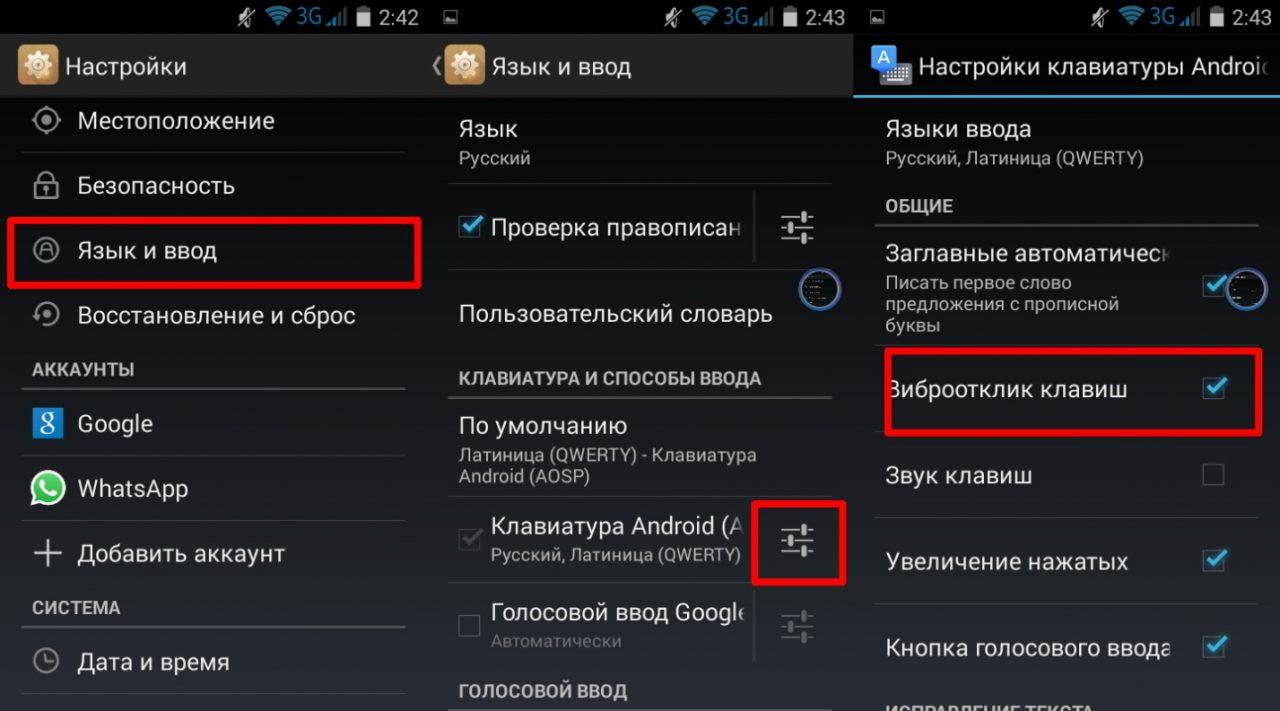
- Переходят в настройки гаджета,
- Выбирают там опцию «Язык и ввод».
- Открывают настройки активной клавиатуры.
- Активируют в них опцию «Виброотклик клавиш» галочкой или ползунком.
- После чего каждый ввод буквы, цифры или других символов экранной клавиатурой будет сопровождаться виброоткликом.
Благодаря включению виброотклика клавиатуры удается научиться быстрее и качественнее набирать текст, так как каждое нажатие символов как-бы фиксирует вибросигнал.
Настройка виброрежима на Андроиде
Для более комфортного использования гаджета можно выключить виброрежим и настроить его.
Включается он тремя способами:
- Полностью отключив звук с помощью клавиши Volume «-». В этом случае нажимают и удерживают кнопку уменьшения уровня звука, пока он полностью не отключиться.
- С помощью верхней шторки, где выбирают нужный звуковой режим. Для этого вызывают пальцем верхнюю шторку и нажимают там иконку переключения режимов. Далее выбирают там звуковой режим «Вибрация» или «Оповещение».
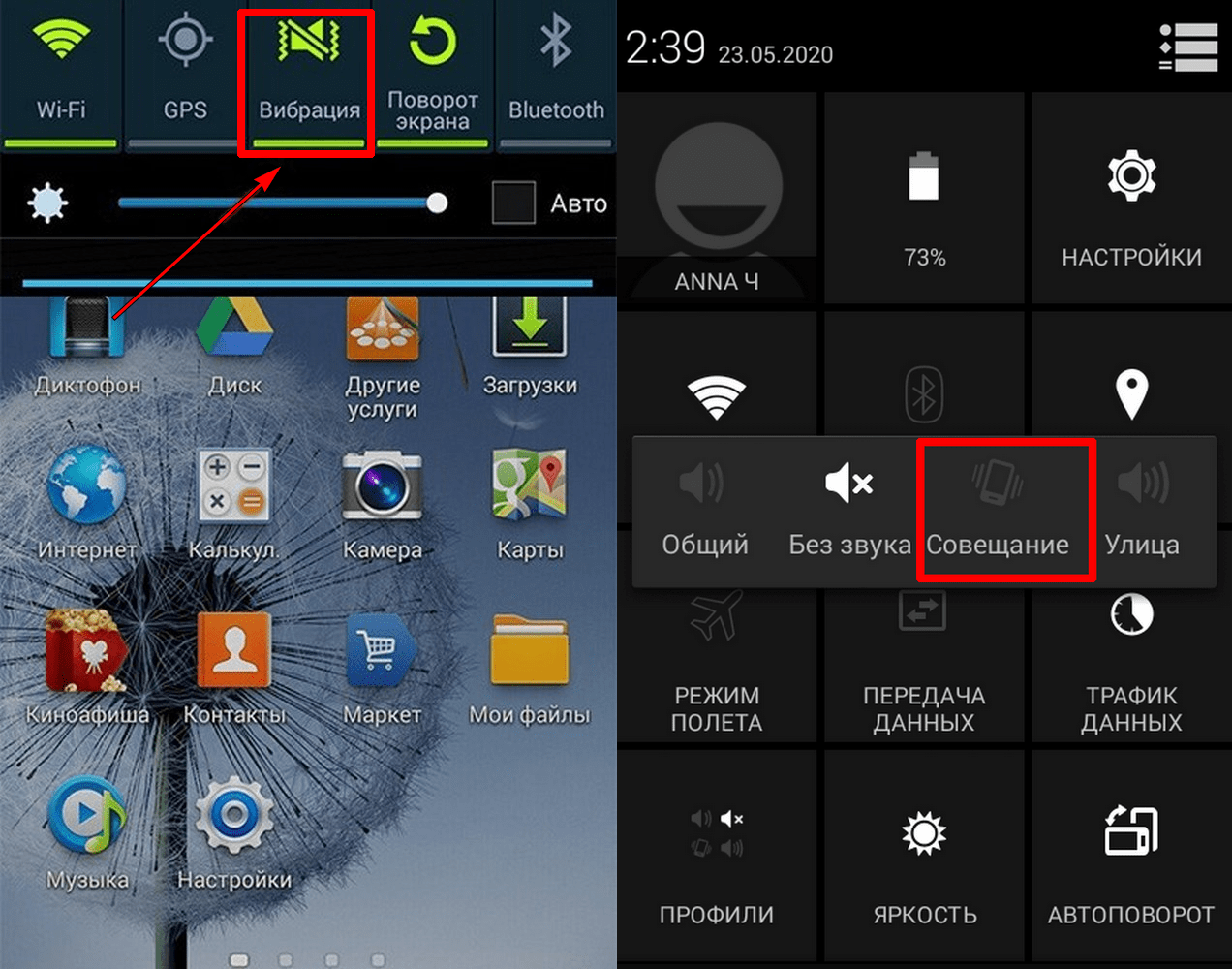
- Через пункт «Звук» («Профили звука») в настройках аппарата. Название пункта зависит от используемой на гаджете версии OS. Для включения виброрежима в настройках аппарата нажимают вкладку «Звук». Потом переключают ползунок звука в крайне левое положение, после чего активируют функцию «Вибрация при звонке».
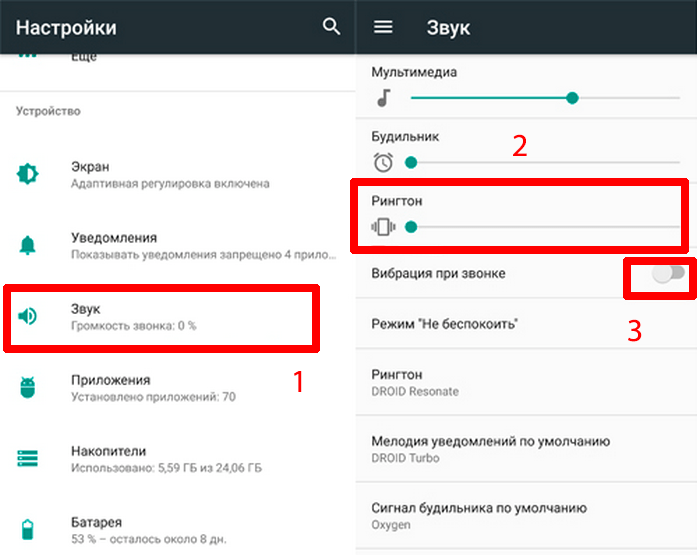
- Если в гаджете вместо этого пункта предусмотрена вкладка «Профили звука», то открывают ее и активируют профиль «Оповещение».
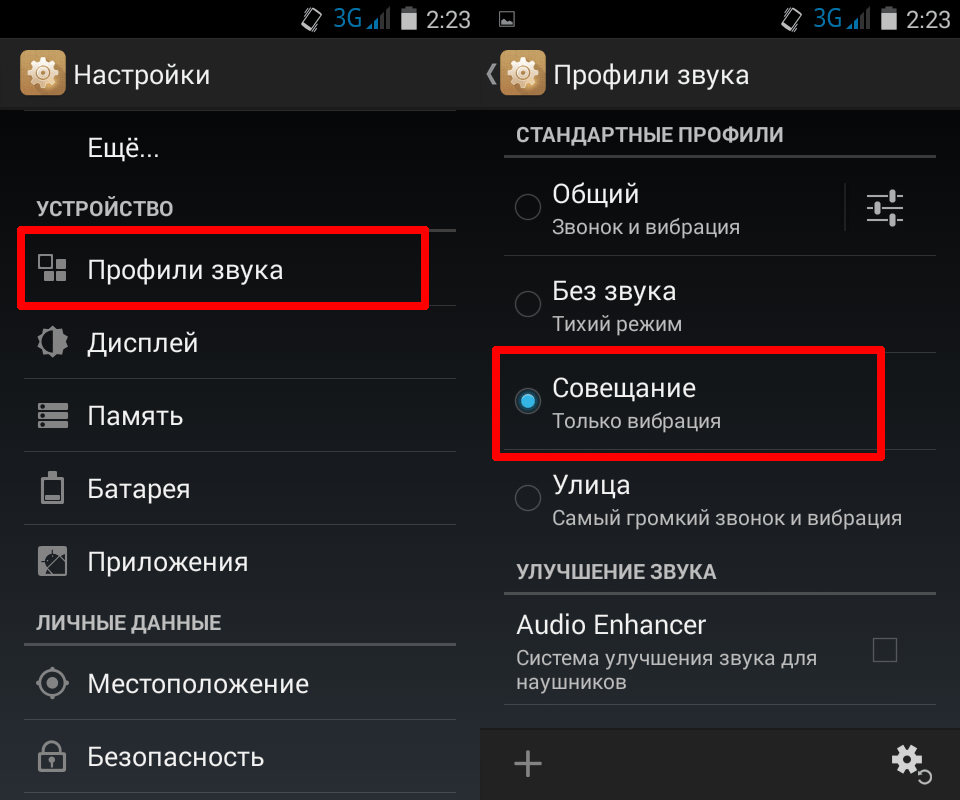
Настройка силы вибросигнала
С появлением Андроид 9 смартфоны обрели более расширенные настройки виброрежима. Например, теперь системные настройки позволяют изменить силу вибросигнала. Если в гаджете данной опции нет, то повысить или понизить интенсивность вибрации позволят специальные приложения.
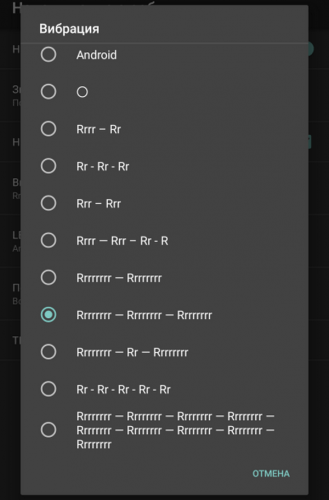
Как включить постоянную вибрацию на телефоне
Эта опция в смартфоне предусматривает разное поведение, поэтому вибросигнал может быть постоянным или прерывистым.
Для включения постоянной вибрации нужно:
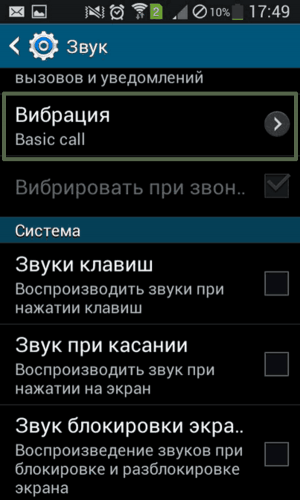
- Открыть системные настройки телефона.
- Выбрать там вкладку «Звук и вибрация».
- Далее нажать вкладку «Вибровызов».
- После чего выберите режим «Basic call».
- Теперь вибрация будет постоянной.
Как получить доступ к расширенным настройкам через инженерное меню
Все Android гаджеты обладают инженерным меню, позволяющее настраивать и тестировать его аппаратную часть. Это меню позволяет применить опасные для работы гаджета настройки, поэтому его прячут. Войти в него можно с помощью вода в поле набора номера телефона специального кода. У всех производителей смартфонов он свой, поэтому ниже перечислены коды для наиболее распространенных Android телефонов.
Коды для наиболее популярных в РФ телефонов:
- Meizu — *#*#3466633#*#*
- Samsung — *#*#8255#*#* или *#*#4636#*#*
- HTC — *#*#3424#*#* или *#*#4636#*#* или *#*#8255#*#*
- Sony — *#*#7378423#*#*
- Philips и Alcatel — *#*#3646633#*#*
- Fly — *#*#84666364#*#*, *#*#446633#*#* или *#*#3646633#*#*
- Micromax — *#*#84666364#*#*
- Huawei — *#*#2846579#*#* или *#*#2846579159#*#*
В этом меню не предусмотрены настройки вибрации, так как ее интенсивность регулируется на программном уровне. С его помощью можно только протестировать работу вибродвигателя.
Для этого в данном меню требуется найти вкладку «Vibrator». Путь к этому пункту на каждом аппарате разный. К примеру, он может быть таким: Device → MISC → Vibrator → Vibrator On. Нажатие на этот пункт запустит вибродвигатель. Если гаджет не отвечает на это действие, то скорее всего вибромотор сломался.
Как управлять вибрацией с помощью специальных приложений
Для расширения настроек вибрации нужно установить на смартфон специальный софт. Он позволит изменить интенсивность вибросигнала, назначить его на определенные действия и т.д. Ниже подробно разобраны самые популярные у пользователей Android гаджетов утилиты, позволяющие работать с вибро.
Customize Vibrancy
Эта утилита позволяет изменить интенсивность вибрации для клавиатуры, звонков, оповещений и т. д.
Утилита может назначать вибро для таких действий:
- входящий звонок;
- поднятие трубки;
- завершение разговора;
- информирование о длительности звонка в соответствии с заданным интервалом времени;
- входящее СМС сообщение;
- Недоступность интернета;
- Доступность интернета по Wi-Fi;
- Доступность мобильного интернета GSM/3G/4G.
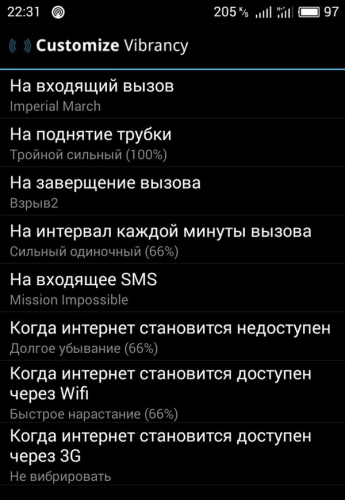
Небольшая инструкция по работе с программой
Интерфейс утилиты – это перечень действий, на которые можно настроить и назначить вибросигнал.
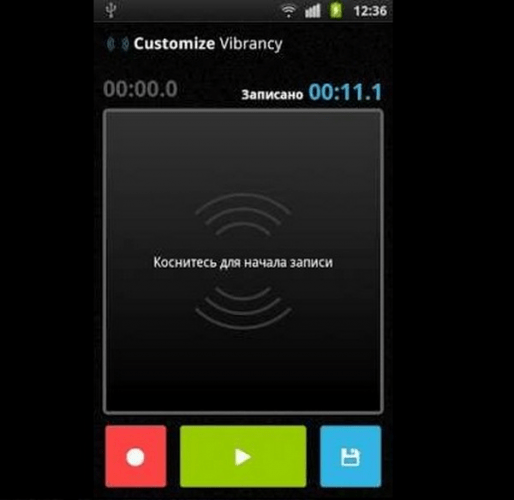
- Для проверки вибросигнала на конкретное действие, нужно нажать в программе соответствующий пункт.
- Для настройки вибросигнала, необходимо нажать и удерживать 1-2 секунды палец на требуемое действие. После чего появится окно с перечнем доступных для него вибросигналов. Устанавливают нужный и закрывают утилиту.
- Для создания собственного вибросигнала, необходимо также нажать и удерживать требуемое действие. Только в этом случае в списке вибросигналов нужно нажать плюс в верху утилиты. После чего приложение предложит два действия: записать вибросигнал нажатиями и перевод кода Морзе.
- Запись нажатиями. После выбора этого пункта появится окно с прямоугольником, с помощью которого создают вибросигнал. Любое касание экрана в этой области будет генерировать вибросигнал, который будет сохраняться и в дальнейшем станет доступным для использования. Приложение может записывать вибросигнал любой силы: верхняя линия прямоугольника — это максимальная мощность, а нижняя — минимальная. Можно также установить постоянную силу вибросигнала в настройках данного приложения.
- Перевод кода Морзе. В этом случае открывается окно с полем ввода текста. Необходимо ввести в него слово, полную или неполную фразу или любой набор символов. После чего утилита считает этот текст и переведет его в азбуку Морзе, в результате чего она сохранит полученную последовательность вибросигнала в список доступных сигналов.
Vibration Notifier
Возможности этой утилиты скромнее, но все же по мнению владельцев Android аппаратов она довольно стабильно работает. Она позволяет установить и настроить вибросигнал на пропущенные звонки и непрочитанных сообщения и т.д. При этом можно установить интервал времени, через которое он будет повторяться.
В меню программы приведены все события, доступные для назначения и настройки вибрации. Причем она позволяет выбирать для них тип вибросигнала, его силу и время повторения.

Как отключить вибрацию
Работающая вибрация на гаджете в определенных случаях крайне неудобна. Например, на работе или в школе из-за этого можно пропустить важный звонок, так как в больших коллективах очень шумно. Поэтому ее приходится отключать.
На смартфонах с классической версией Android для этого делают следующее:
- Открывают настройки или верхнюю шторку, где нажимают «Профили звука».
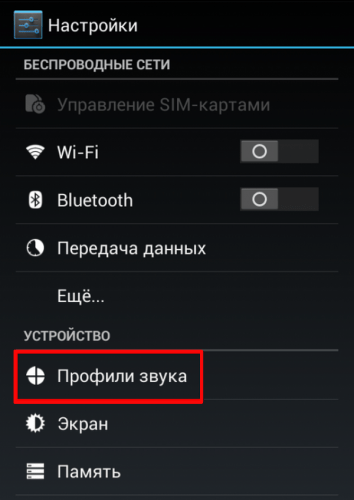
- Выбирают там активный профиль и жмут иконку настроек возле него.
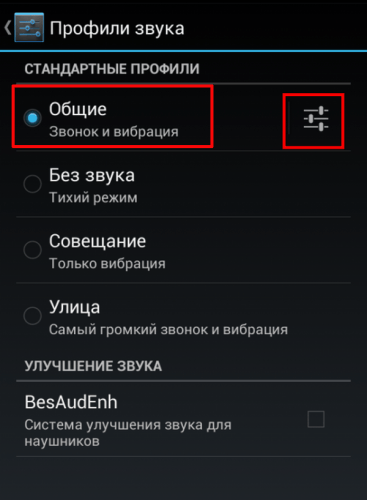
- После чего убирают галочку возле «Вибрация при входящих вызовах».
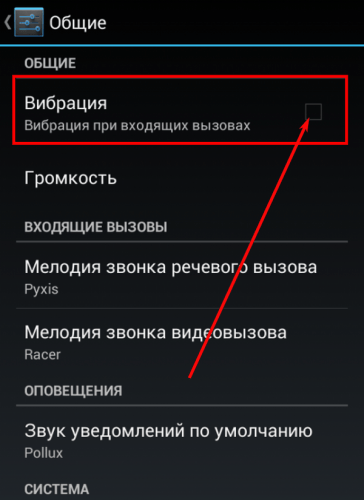
- Далее проделывают аналогичные действия с «Виброоткликом» клавиатуры.
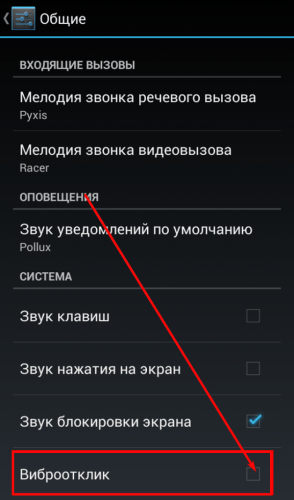
На Samsung Galaxy в этих целях проделывают следующее:
- В настройки выбирают вкладку «Звук».
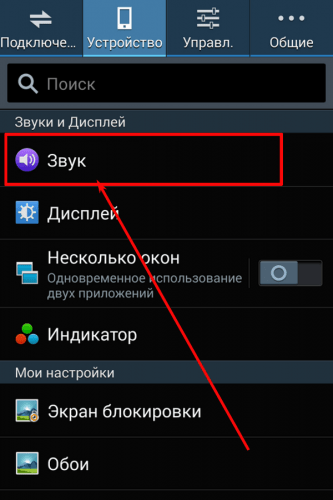
- Затем находят там пункт «Вибрация при звонке» и снимают напротив него галочку, как на нижней картинке.
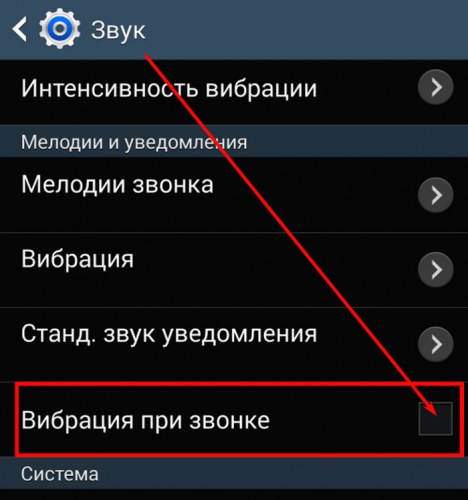
- Потом открывают в настройках гаджета все пункты, связанные с вибросигналом. Например, подобным пунктом является «Обратная связь» (здесь предусмотрена активация и деактивация вибрации при нажатии программных кнопок и выполнении действий). Поэтому нужно в этом пункте тоже убрать галочку.
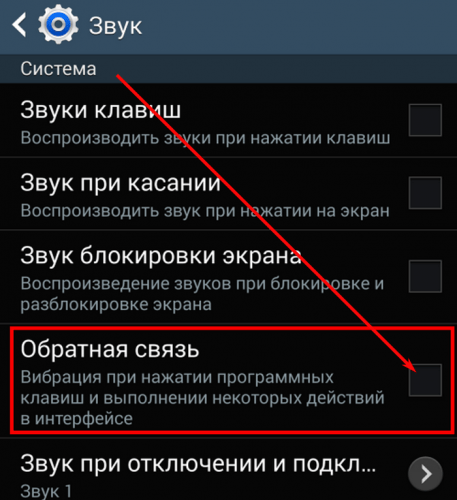
- Также нужно найти опцию «Вибрация при нажатии клавиш», где тоже требуется убрать галочку.
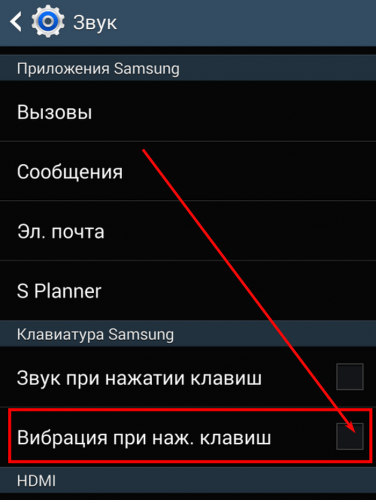
Выключение вибросигнала на оповещение софта
Для этого требуется внести изменения в настройки программ, в каждой из которых свой интерфейс.
В целом действия в этом случае общие:
- Открывают настройки программы (параметры, конфигурация или что-либо в этом роде).
- Находят там пункт или вкладку, отвечающую за настройку оповещений (уведомлений, сигналы, обратную связь и т.д.).
- Выключают вибросопровождение (снимают галочку или переключают ползунок). Например, в мессенджере Viber для этого в левой части меню выбирают «Настройки» -> «Уведомления» -> «Вибрация при вызове».
Что делать, если вибрация не работает
Она может не работать на гаджете по многим причинам, поэтому ниже разобраны наиболее распространенные проблемы.
Несколько лет работал в салонах сотовой связи двух крупных операторов. Хорошо разбираюсь в тарифах и вижу все подводные камни. Люблю гаджеты, особенно на Android.
Задать вопрос
Вопрос эксперту
Активировал виброотклик на телефоне, но он что-то не работает. Что делать?
Проверьте, возможно включен энергосберегающий режим, который отключает вибро. Если используется не родная клавиатура, то возможно она не поддерживает работу с вибрацией. В редких случаях может быть неисправен вибродвигатель.
Все перепробовал, вибрации нет, хотя в процессе проверки в инженерном меню она работала. Как быть?
Попробуйте сделать Hard Reset, возможно это связано с некорректной работой системы.
Вибродвигатель вообще не функционирует, что можно сделать?
В этом случае нужно нести смартфон в специализированный ремонтный центр. Самостоятельный ремонт может привести к полной поломки аппарата. Не стоит также доверять его ремонт всяким проходимцам.
Источник: tarifkin.ru
Как сделать так, чтобы ваш телефон вибрировал

Большинство смартфонов имеют простые методы для включения или отключения режима вибрации. Вы даже можете загружать приложения, чтобы заставить ваш смартфон вибрировать в течение продолжительного времени в качестве комфортного метода. Читайте дальше, чтобы узнать, как заставить ваш телефон вибрировать, и как контролировать эту вибрацию.
Как заставить вибрировать устройство Samsung
У смартфонов Samsung есть несколько простых способов включения режима вибрации. Вот самый простой способ.
Включить режим вибрации на панели уведомлений
Проведите пальцем вниз по верхней части главного экрана, чтобы отобразить ярлыки панели уведомлений .
Среди ярлыков есть значок « Звук» , который обычно является вторым после значка « Wi-Fi» . Если звук на вашем смартфоне включен, значок синий и выглядит так, как будто он издает шум.
Нажимайте на значок звука, пока не увидите значок режима вибрации . Устройство Samsung также должно вибрировать, чтобы указать, что оно находится в режиме вибрации.

Включить режим вибрации с помощью клавиш регулировки громкости
Вы также можете включить режим вибрации, нажимая клавишу уменьшения громкости на устройстве Samsung, пока не увидите значок режима вибрации на звуковой панели и не почувствуете вибрацию.
Если этот метод не работает, клавиши громкости могут быть установлены для управления звуком для медиа. На звуковой панели написано «Media» при нажатии клавиши уменьшения громкости.
Нажмите клавишу уменьшения громкости, чтобы отобразить звуковую панель.
Проведите пальцем вниз по звуковой панели, чтобы отобразить меню Audio Shortcuts .
Переключение Используйте клавиши громкости для средств массовой информации в в Off положения. Теперь вы можете использовать клавиши регулировки громкости, чтобы войти в режим вибрации.

В качестве альтернативы, проведите по звуковой панели рингтона вниз, затем нажмите значок рингтона или перетащите ползунок рингтона влево, чтобы войти в режим вибрации.
Включить режим вибрации в настройках
Наконец, вы можете перевести ваше устройство Samsung в режим вибрации, получив доступ к настройкам сервера на своем устройстве.
Проведите пальцем вниз по верхней части главного экрана, чтобы открыть панель уведомлений .
Нажмите Настройки > Звуки и вибрация .
Коснитесь Режим звука > Вибрация .

Как заставить другие устройства Android вибрировать
Другие Android- смартфоны имеют аналогичные методы установки устройства в режим вибрации. Выберите самый простой способ в зависимости от того, что доступно на вашем устройстве:
- Установите устройство в режим вибрации через меню ярлыков на главном экране.
- Установите устройство в режим вибрации с помощью клавиши уменьшения громкости. Убедитесь, что клавиша уменьшения громкости не установлена для управления громкостью носителя.
- Установите устройство в режим вибрации с помощью параметров настройки .
Другие названия, указывающие настройку для режима вибрации, могут включать вибрацию прикосновения , профиль звука или что-то подобное.
Как сделать iPhone вибрирующим
На iPhone вы можете отключить ваш телефон. Чтобы перевести ваше устройство в режим вибрации, откройте настройки сервера. Вот как включить режим вибрации на iPhone.
Перейдите в Настройки > Звуки и звук .
Переключите Вибрация в положение Без звука в положение Вкл . Это гарантирует, что ваш iPhone находится в режиме вибрации, когда вы установите его в беззвучный режим с помощью клавиши уменьшения громкости.
Как заставить iPhone вибрировать с помощью настройки звуков и шаблонов вибрации
Вы также можете прокрутить вниз до параметров «Шаблоны звука и вибрации», чтобы настроить тип вибрации для различных приложений и функций, включая мелодию звонка, текстовое время, напоминания и AirDrop.
Нажмите на функцию, для которой вы хотите установить пользовательскую вибрацию.
Нажмите Вибрация .
Выберите предпочтительный шаблон вибрации. Чтобы создать новую вибрацию, нажмите « Пользовательская вибрация» , затем нажмите уникальный удар.
Как заставить ваш телефон постоянно вибрировать с помощью приложения
Производители приложений также использовали вибрирующую функцию на смартфонах, чтобы создавать приложения для отдыха. Многие приложения вибрации позволяют пользователям устанавливать вибрацию смартфона на длительное время для таких целей, как массаж усталых мышц или помощь во сне. Многие приложения также включают настройки для успокаивающих звуков для дополнительного комфорта. Многие подобные приложения можно найти в Google Play Store и Apple App Store.
- Приложение Massager Vibration (Android): это приложение включает в себя диск от 0 до 100 для регулировки уровня вибрации. Есть также четыре варианта вибрации для переключения. Проведите пальцем вправо, чтобы получить доступ к параметрам расслабляющих звуков. Нажмите « Пользовательский», чтобы запустить звук, а затем нажмите на звуки, которые вы хотите услышать. Вы можете нажать несколько звуков одновременно, чтобы сделать опыт более сложным.
- Body Massager Vibration App (Android): это приложение включает в себя панель питания, которая регулирует уровень вибрации. Есть пять вариантов вибрации. Нажмите через параметры и затем отрегулируйте скорость. Нажмите Старт, чтобы включить нужный вариант вибрации. Нажмите Стоп, чтобы отключить вибрацию.
- iMassage U Vibrating Massager (iOS): это приложение имеет легкие настройки включения и выключения для запуска и остановки вибрации. Выберите Шаблоны, чтобы найти пять бесплатных шаблонов. Доступ к другим шаблонам можно получить с помощью премиум-аккаунта, который стоит $ 1,99.
- iVibe Best Vibrating Massager (iOS): это приложение имеет прямое нажатие, чтобы запустить и остановить вибрацию. Выберите Настройки, чтобы найти два бесплатных шаблона. Доступ к другим шаблонам можно получить с помощью премиум-аккаунта, который стоит $ 1,99.
Источник: gadgetshelp.com